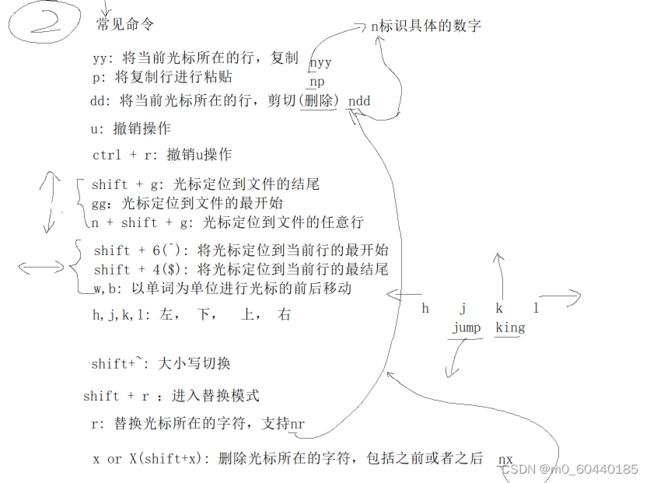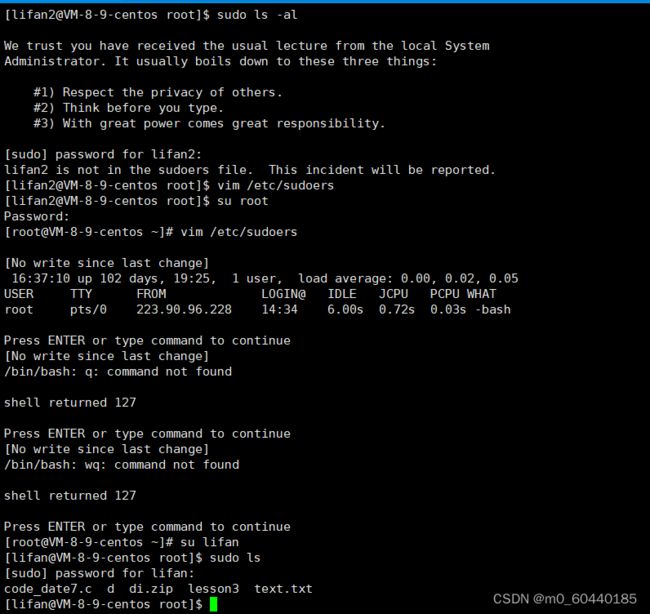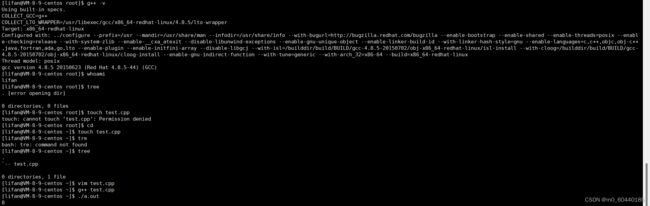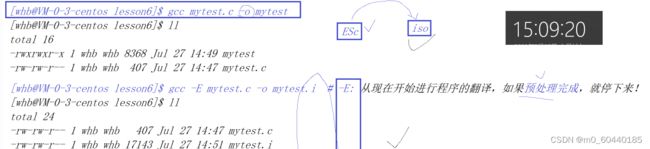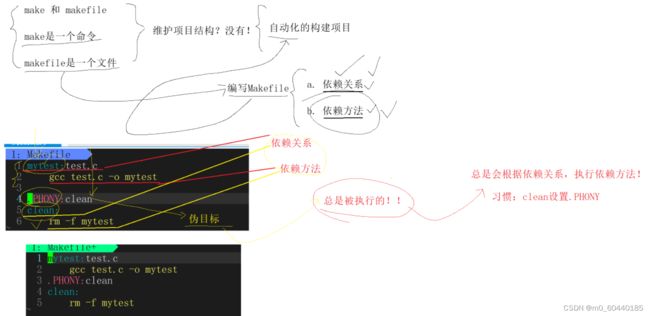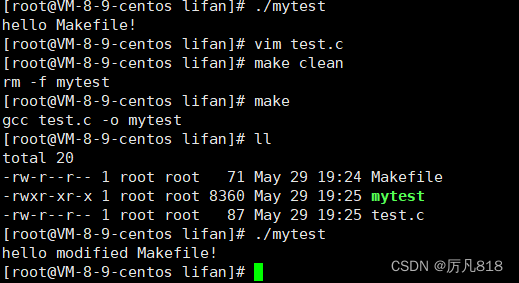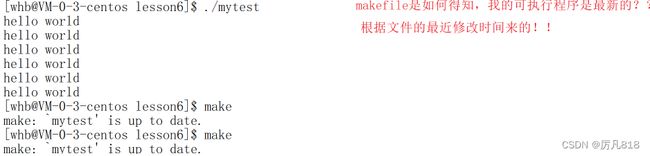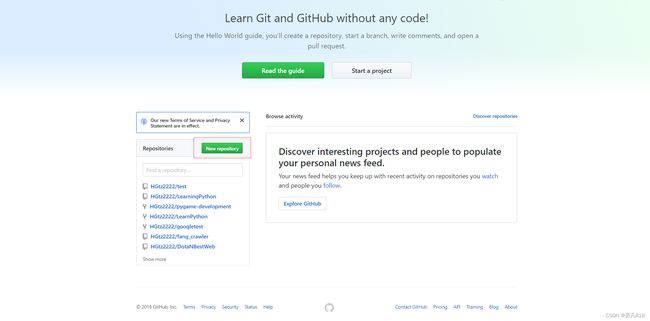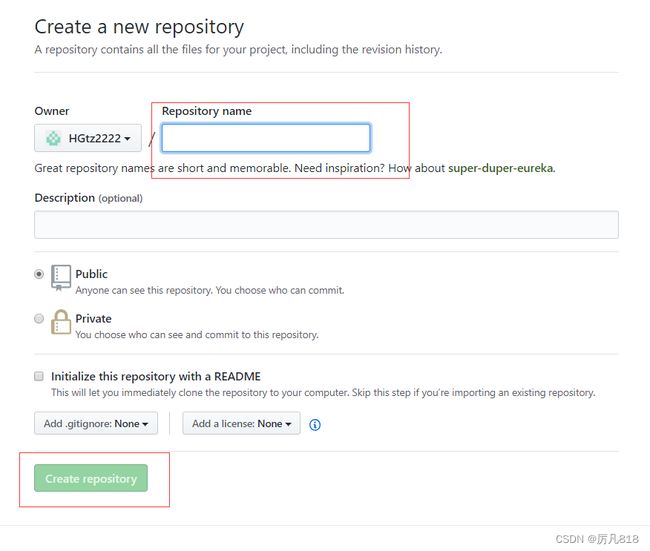Linux环境基础开发工具的使用:
创建新用户:
新建用户操作:
删除用户:
Linux器-vim使用
1.vim的基本概念
vim的三种模式(其实有好多模式,目前掌握这3种即可),分别是命令模式(command mode)、插入模式(Insert mode)和底行模式(last line mode),各模式的功能区分如下:
-
正常/普通/命令模式(Normal mode)
控制屏幕光标的移动,字符、字或行的删除,移动复制某区段及进入Insert mode下,或者到 last line mode
-
插入模式(Insert mode)
只有在Insert mode下,才可以做文字输入,按「ESC」键可回到命令行模式。该模式是我们后面用的最频繁的模式。
-
末行模式(last line mode)
文件保存或退出,也可以进行文件替换,找字符串,列出行号等操作。在命令模式下,shift+:即可进入该模式。要查看你的所有模式:打开vim,底行模式直接输入
:help vim-modes
2. vim的基本操作
-
进入vim,在系统提示符号输入vim及文件名称后,就进入vim全屏幕画面:
$ vim test.c
不过有一点要特别注意,就是你进入vim之后,是处于[正常模式],你要切换到[插入模式]才能够输入文字。
-
[正常模式]切换至[插入模式]
输入a
输入i
输入o
-
[插入模式]切换至[正常模式]
目前处于[插入模式],就只能一直输入文字,如果发现输错了字,想用光标键往回移动,将该字删除,可以先按一下「ESC」键转到[正常模式]再删除文字。当然,也可以直接删除。
-
[正常模式]切换至[末行模式]
shift + :,其实就是输入:
-
退出vim及保存文件,在[正常模式]下,按一下冒号键进入「Last line mode」,例如:
: w (保存当前文件)
: wq (输入「wq」,存盘并退出vim)
: q! (输入q!,不存盘强制退出vim)
命令模式下操作:
3.vim正常模式命令集
-
插入模式
-
从插入模式切换为命令模式
按「ESC」键。
vim可以直接用键盘上的光标来上下左右移动,但正规的vim是用小写英文字母l、j、k、l,分别控制光标左、下、上、右移一格
按G:移动到文章的最后
按$:移动到光标所在行的"行尾"
按^:移动到光标所在行的行首
按w:光标跳到下个字的开头
按e:光标跳到下个字的字尾
按b:光标回到上个字的开头
按#:光标移到该行的第#个位置
按[gg]:进入到文本开始
按[shift+g]:进入文本末端
按「ctrl」+b」:屏幕往“后”移动一页
「按「ctrl」+f」:屏幕往“前”移动一页
「按「ctrl」+u」:屏幕往“后”移动半页
「按「ctrl」+d」:屏幕往“前”移动半页
-
删除文字
「x」:每按一次,删除光标所在位置的一个字符
「#x」:例如,「6x」表示删除光标所在位置的“后面(包含自己在内)”6个字符
「X」:大写的X,每按一次,删除光标所在位置的“前面”一个字符
「#X」:例如,「20X」表示删除光标所在位置的“前面”20个字符
「dd」:删除光标所在行
「#dd」:从光标所在行开始删除#行
复制
「yw」:将光标所在之处到字尾的字符复制到缓冲区中。
「#yw」:复制#个字到缓冲区
「yy」:复制光标所在行到缓冲区。
「#yy」:例如,「6yy」表示拷贝从光标所在的该行“往下数”6行文字。
「p」:将缓冲区内的字符贴到光标所在位置。注意:所有与“y”有关的复制命令都必须与“p”配合才能完成复制与粘贴功能。
替换
「r」:替换光标所在处的字符
「R」:替换光标所到之处的字符,直到按下「ESC」键为止。
撤销上一次操作
u:如果您误执行一个命令,可以马上按下u,回到上一个操作。按多次u可以执行多次回复。
ctrl+r:撤销的恢复
更改
-
cw:更改光标所在处的字到字尾处
-
c#w:例如,c3w表示更改3个字
跳至指定的行
-
ctrl+g列出光标所在行的行号。
-
#G:例如,15G,表示移动光标至文章的第15行行首。
4. vim末行模式命令集
在使用末行模式之前,请记住先按ESC键确定您已经处于正常模式,再按:冒号即可进入末行模式。
-
列出行号
set nu:会在文件中的每一行前面列出行号。
跳到文件中的某一行
#:#号表示一个数字,在冒号后输入一个数字,再按回车键就会跳到该行了,如输入数字15,再回车,就会跳到文章的第15行。
查找字符
/关键字:先按/键,再输入您想寻找的字符,如果第一次找的关键字不是您想要的,可以一直按n会往后寻找到您要的关键字为止。
?关键字:先按?键,再输入您想寻找的字符,如果第一次找的关键字不是您想要的,可以一直按n会往前寻找到您要的关键字为止。
问题: /和?查找有何区别?操作实验一下
保存文件
w:在冒号输入字母w就可以将文件保存起来
离开vim
q:按q就是退出,如果无法离开vim,可以在q后跟一个!强制离开vim。
wq:一般建议离开时,搭配w一起使用,这样在退出的时候还可以保存文件。
5. 简单vim配置
配置文件的配置:
在目录 /etc/ 下面,有个名为vimrc的文件,这是系统中公共的vim配置文件,对所有用户都有效。
而在每个用户的主目录下,都可以自己建立私有的配置文件,命名为:“.vimrc”。例如,/root目录下,通常已经存在一个.vimrc文件,如果不存在,则创建之。
切换用户成为自己执行su,进入自己的主工作目录,执行cd~
打开自己目录下的.vimrc文件,执行vim .vimrc
常用配置选项,用来调试
设置语法高亮: syntax on
显示行号: set nu
设置缩进的空格数为4: set shiftwidth=4
使用插件
要配置好看的vim,原生的配置可能功能不全,可以选择安装插件来完善配置,保证用户是你要配置的用户,接下来:
-
安装TagList插件,下载taglist_xx.zip ,解压完成,将解压出来的doc的内容放到~/.vim/doc, 将解压出来的plugin下的内容拷贝到~/.vim/plugin
-
在~/.vimrc 中添加:let Tlist_Show_One_File=1 let Tlist_Exit_OnlyWindow=1 let Tlist_Use_Right_Window=1
-
安装文件浏览器和窗口管理器插件: WinManager
-
下载winmanager.zip,2.X版本以上的
-
解压winmanager.zip,将解压出来的doc的内容放到~/.vim/doc, 将解压出来的plugin下的内容拷贝到
~/.vim/plugin
-
在~/.vimrc 中添加let g:winManagerWindowLayout=‘FileExplorer|TagList nmap wm :WMToggle
-
然后重启vim,打开~/XXX.c或~/XXX.cpp, 在normal状态下输入"wm", 你将看到上图的效果。
具体移步手把手教你把Vim改装成一个IDE编程环境(图文)_vim 在编译时,显示shell_wooin的博客-CSDN博客
参考资料:
https://github.com/wsdjeg/vim-galore-zh_cn
Linux编译器-gcc/g++使用
G++的使用
指针在64位下多少字节?
·esc分别对应相应选项,然后esc对应iso相应文件(具体看上述实现过程中代码的展现)(此提法仅为方便记忆)
函数库
我们的C程序中,并没有定义“printf”的函数实现,且在预编译中包含的“stdio.h”中也只有该函数的声明,而没有定义函数的实现,那么,是在哪里实“printf”函数的呢?
最后的答案是:系统把这些函数实现都被做到名为 libc.so.6 的库文件中去了,在没有特别指定时,gcc 会到系统默认的搜索路径“/usr/lib”下进行查找,也就是链接到 libc.so.6 库函数中去,这样就能实现函数“printf”了,而这也就是链接的作用
函数库一般分为静态库和动态库两种。
静态库是指编译链接时,把库文件的代码全部加入到可执行文件中,因此生成的文件比较大,但在运行时也就不再需要库文件了。其后缀名一般为“.a”
动态库与之相反,在编译链接时并没有把库文件的代码加入到可执行文件中,而是在程序执行时由运行时链接文件加载库,这样可以节省系统的开销。动态库一般后缀名为“.so”,如前面所述的 libc.so.6 就是动态
-E 只激活预处理,这个不生成文件,你需要把它重定向到一个输出文件里面
-S 编译到汇编语言不进行汇编和链接
-c 编译到目标代码
-o 文件输出到 文件
-static 此选项对生成的文件采用静态链接
-g 生成调试信息。GNU 调试器可利用该信息。
-shared 此选项将尽量使用动态库,所以生成文件比较小,但是需要系统由动态库.
-O0
-O1
-O2
-O3 编译器的优化选项的4个级别,-O0表示没有优化,-O1为缺省值,-O3优化级别最高
-w 不生成任何警告信息。
-Wall 生成所有警告信息。
Linux调试器-gdb使用
1、背景
程序的发布方式有两种,debug模式和release模式
Linux gcc/g++出来的二进制程序,默认是release模式
要使用gdb调试,必须在源代码生成二进制程序的时候, 加上-g选项
2. 开始使用
gdb binFile 退出:ctrl+d 或 quit 调试命令:
-
list/l 行号:显示binFile源代码,接着上次的位置往下列,每次列10行。
-
list/l 函数名:列出某个函数的源代码。
-
r或run:运行程序。
-
n 或 next:单条执行。
-
s或step:进入函数调用
-
break(b) 行号:在某一行设置断点
-
break 函数名:在某个函数开头设置断点
-
info break :查看断点信息。
-
finish:执行到当前函数返回,然后挺下来等待命令
-
print(p):打印表达式的值,通过表达式可以修改变量的值或者调用函数
-
p 变量:打印变量值。
-
set var:修改变量的值
-
continue(或c):从当前位置开始连续而非单步执行程序
-
run(或r):从开始连续而非单步执行程序
-
delete breakpoints:删除所有断点
-
delete breakpoints n:删除序号为n的断点
-
disable breakpoints:禁用断点
-
enable breakpoints:启用断点
-
info(或i) breakpoints:参看当前设置了哪些断点
-
display 变量名:跟踪查看一个变量,每次停下来都显示它的值
-
undisplay:取消对先前设置的那些变量的跟踪
-
until X行号:跳至X行
-
breaktrace(或bt):查看各级函数调用及参数
-
info(i) locals:查看当前栈帧局部变量的值
-
quit:退出gdb
3. 理解
和windows IDE对应例子
Linux项目自动化构建工具-make/makefile
背景
会不会写makefifile,从一个侧面说明了一个人是否具备完成大型工程的能力
一个工程中的源文件不计数,其按类型、功能、模块分别放在若干个目录中,makefifile定义了一系列的 规则来指定,哪些文件需要先编译,哪些文件需要后编译,哪些文件需要重新编译,甚至于进行更复杂 的功能操作
makefifile带来的好处就是——“自动化编译”,一旦写好,只需要一个make命令,整个工程完全自动编 译,极大的提高了软件开发的效率。
make是一个命令工具,是一个解释makefifile中指令的命令工具,一般来说,大多数的IDE都有这个命 令,比如:Delphi的make,Visual C++的nmake,Linux下GNU的make。可见,makefifile都成为了一 种在工程方面的编译方法。
make是一条命令,makefifile是一个文件,两个搭配使用,完成项目自动化构建。
依赖关系
冒号左边叫做目标文件,右侧叫做依赖文件列表(只有一个就写一个),紧接着不能空行,第二行必须以table键开头,叫做依赖方法。
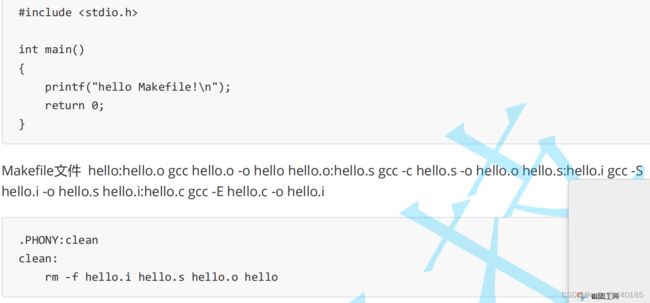 依赖关系
依赖关系
上面的文件 hello ,它依赖 hell.o
hello.o , 它依赖 hello.s
hello.s , 它依赖 hello.i
hello.i , 它依赖 hello.c
依赖方法
gcc hello.* -option hello.* ,就是与之对应的依赖关系
原理
make是如何工作的,在默认的方式下,也就是我们只输入make命令。那么,
-
make会在当前目录下找名字叫“Makefifile”或“makefifile”的文件。
-
如果找到,它会找文件中的第一个目标文件(target),在上面的例子中,他会找到“hello”这个文件, 并把这个文件作为最终的目标文件。
-
如果hello文件不存在,或是hello所依赖的后面的hello.o文件的文件修改时间要比hello这个文件新(可 以用 touch 测试),那么,他就会执行后面所定义的命令来生成hello这个文件。
-
如果hello所依赖的hello.o文件不存在,那么make会在当前文件中找目标为hello.o文件的依赖性,如果 找到则再根据那一个规则生成hello.o文件。(这有点像一个堆栈的过程)
-
当然,你的C文件和H文件是存在的啦,于是make会生成 hello.o 文件,然后再用 hello.o 文件声明 make的终极任务,也就是执行文件hello了。
-
这就是整个make的依赖性,make会一层又一层地去找文件的依赖关系,直到最终编译出第一个目标文 件。
-
在找寻的过程中,如果出现错误,比如最后被依赖的文件找不到,那么make就会直接退出,并报错, 而对于所定义的命令的错误,或是编译不成功,make根本不理。
-
make只管文件的依赖性,即,如果在我找了依赖关系之后,冒号后面的文件还是不在,那么对不起, 我就不工作啦。
-
C代码
.PHONY相当于一个关键字,说明clean是一个伪目标,写了clean就可以用make和make clean对项目整体目标进行构建和清理!!
Makefile自顶向下扫描,只执行第一个目标文件,如果下面的就用make 文件名
先写好test.c,再vim Makefile,如上所说,然后运行make,结果如下
项目清理
工程是需要被清理的
#include
int main()
{
printf("hello Makefile!\n");
return 0;
}
.PHONY:clean
clean:
rm -f hello.i hello.s hello.o hello 像clean这种,没有被第一个目标文件直接或间接关联,那么它后面所定义的命令将不会被自动执行, 不过,我们可以显示要make执行。即命令——“make clean”,以此来清除所有的目标文件,以便重编 译。
但是一般我们这种clean的目标文件,我们将它设置为伪目标,用 .PHONY 修饰,伪目标的特性是,总是被执行的。
可以将我们的 hello 目标文件声明成伪目标,测试一下。
伪目标:
(看上图)右侧红字
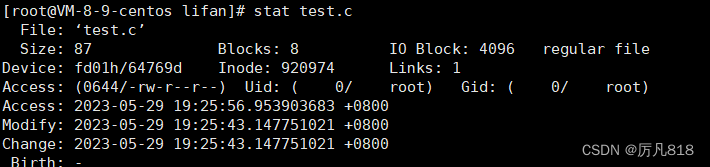 Access:访问时间,为了避免访问磁盘过于频繁降低效率,访问时间修改为累计一段时间才会触发
Access:访问时间,为了避免访问磁盘过于频繁降低效率,访问时间修改为累计一段时间才会触发
modify:修改时间(内容改变)
change:修改时间(属性改变)修改内容使文件大小发生变化,也会改变
案例:进度条:
缓冲区:
代码的确是按照从上到下一次执行的,但是printf需要打印的内容需要先保存在缓冲区中,根据特定的刷新策略进行刷新,就是C语言给我们提供的一段内存空间
显示器设备一般的刷新策略是行刷新碰到\n,就把\n之前的所有的字符全部给我显示出来,用fflush(头文件unistd.h)也能直接刷新缓冲区。
#include
int main()
{
printf("hello Makefile!");
fflush(stdout);
sleep(3);
return 0;
} 回车换行
换行是直接垂直到下一行叫换行,
回车是回到一行开始
所以我们通常讲的enter是回车+换行
回车用的是\r
换行是\n
但是语言上就是我们现在用的
但是\r还是可以用的,如果用这个可以写一个倒计时程序(因为没有\n,所以一直在缓冲区当中,因为\r,所以光标一直回到原位置,加上fflush就是原地刷新)
\取字面值应该是\\转义,%字面值是%%
格式化控制进度条(-100(从左向右打印))
循环完+\n保证换行
如果放大字体会显示多行(其实还是一行,但是一行显示不下了)->解决方案1.用开源工具获取桌面宽度2.不要每次都输出#号,可以隔两次三次输出一次
连环画(原地刷新形成动画效果):数组下标取模读取字面值
改变字符串应该在fflush之前
实现代码如图:
#include
#include
int main()
{
int i = 0;
char bar[102];
memset(bar, 0 ,sizeof(bar));
const char *lable="|/-\\";
while(i <= 100 ){
printf("[%-100s][%d%%][%c]\r", bar, i, lable[i%4]); fflush(stdout);
bar[i++] = '#';
usleep(10000);
}
printf("\n");
return 0;
} 效果如图:
 yum安装工具(软件商店)
yum安装工具(软件商店)
使用命令行
安装git
yum install git在github创建项目,使用github创建项目
创建项目
-
登陆成功后, 进入个人主页, 点击左下方的 New repository 按钮新建项目
-
然后跳转到的新页面中输入项目名称(注意, 名称不能重复, 系统会自动校验. 校验过程可能会花费几秒钟). 校验完毕后, 点击下方的 Create repository 按钮确认创建.
-
在创建好的项目页面中复制项目的链接, 以备接下来进行下载.
下载项目到本地
创建好一个放置代码的目录.
git clone (url)
url就是刚刚建立好的项目的链接
三板斧第一招:git add
git add 文件名
需要将git管理的文件告知git
三板斧第二招:git commit
提交改动到本地
git commit .
"."表示当前目录
提交的时候应该注明提交日志,描述改动的详细内容
三板斧第三招:git push
同步到远端服务器上
git push
需要填入用户名密码. 同步成功后, 刷新 Github 页面就能看到代码改动了.
配置免密码提交
https://blog.csdn.net/camillezj/article/details/5510314